仙人掌的3DMAX NURBS建模教程(2)
文章来源于 腾龙视觉,感谢作者 佚名 给我们带来经精彩的文章!设计教程/设计教程/3DMAX教程2011-03-02
(9)选择右臂曲线005曲线,在张力参数栏内键入50。 图11 (10)在NURBS工具箱内单击创建U向放样曲面按钮,在前视图中从左至右依次单击仙人掌左臂的曲线。 图12 图13 (11)在U向放样曲面卷展栏的U向曲线列表选择左臂曲线
(9)选择“右臂曲线005”曲线,在“张力”参数栏内键入50。

图11
(10)在NURBS工具箱内单击“创建U向放样曲面”按钮,在前视图中从左至右依次单击仙人掌左臂的曲线。

图12

图13
(11)在“U向放样曲面”卷展栏的“U向曲线”列表选择“左臂曲线002”曲线,在“张力”参数栏内键入30。

图14
(12)选择“左臂 曲线003”曲线,在“张力”参数栏内键入40。

图15
(13)选择“左臂 曲线004”曲线,在“张力”参数栏内键入20。

图16
(14)选择“左臂 曲线005”曲线,在“张力”参数栏内键入20。

图17
(15)确定“创建U向放样曲面”按钮为激活状态,在“前”视图中从下至上依次单击仙人掌身体的曲线。

图18

图19
(16)在“U向放样曲面”卷展栏的“U向曲线”列表选择“主体曲线002”曲线,在“张力”参数栏内键入50。

图20
(17)选择“主体 曲线003”曲线,在“张力”参数栏内键入50。

图21
(18)选择“主体 曲线004”曲线,在“张力”参数栏内键入50。

图22
 情非得已
情非得已
推荐文章
-
 3ds Max实例教程:冰爽夏日餐桌场景2011-09-02
3ds Max实例教程:冰爽夏日餐桌场景2011-09-02
-
 室内灯光表现中异型暗藏灯打法2010-11-12
室内灯光表现中异型暗藏灯打法2010-11-12
-
 室外教程:室外夜景图制作过程2010-10-28
室外教程:室外夜景图制作过程2010-10-28
-
 3DsMAX制作漂亮的高贵首饰流程2010-09-02
3DsMAX制作漂亮的高贵首饰流程2010-09-02
-
 3ds MAX实例教程:制作汽车轮胎并给轮胎建模2010-06-27
3ds MAX实例教程:制作汽车轮胎并给轮胎建模2010-06-27
-
 3D MAX新增Autodesk材质来制作环保概念车2010-06-12
3D MAX新增Autodesk材质来制作环保概念车2010-06-12
-
 3D MAX使用放样建模方法给步枪建模2010-06-12
3D MAX使用放样建模方法给步枪建模2010-06-12
-
 3D MAX使用NURBS方法给贪吃虫建模2010-06-12
3D MAX使用NURBS方法给贪吃虫建模2010-06-12
-
 3D MAX实例教程:制作漂亮的盆景花朵2010-05-27
3D MAX实例教程:制作漂亮的盆景花朵2010-05-27
-
 3D MAX实例教程:制作游戏风格场景2010-05-27
3D MAX实例教程:制作游戏风格场景2010-05-27
热门文章
-
 3DXMAX制作欧式古典风格的雕花建模
相关文章18652017-09-24
3DXMAX制作欧式古典风格的雕花建模
相关文章18652017-09-24
-
 3ds Max实例教程:模型转化浮雕效果
相关文章7112017-09-24
3ds Max实例教程:模型转化浮雕效果
相关文章7112017-09-24
-
 3DS MAX详细解析花瓶布线教程
相关文章10812017-09-24
3DS MAX详细解析花瓶布线教程
相关文章10812017-09-24
-
 3DMAX实例教程:制作飘扬的旗帜效果图
相关文章63402016-06-12
3DMAX实例教程:制作飘扬的旗帜效果图
相关文章63402016-06-12
-
 3ds Max给罗马万神殿穹顶建模教程
相关文章36122016-06-12
3ds Max给罗马万神殿穹顶建模教程
相关文章36122016-06-12
-
 3DMAX建模教程:新手速成建筑动画
相关文章42262016-06-12
3DMAX建模教程:新手速成建筑动画
相关文章42262016-06-12
-
 3Dmax快速制作涡轮平滑立体字教程
相关文章24422016-06-12
3Dmax快速制作涡轮平滑立体字教程
相关文章24422016-06-12
-
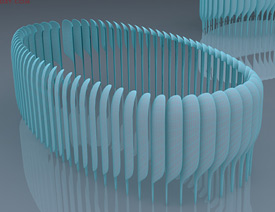 3ds MAX详细解析异形曲面建筑建模
相关文章34542016-05-11
3ds MAX详细解析异形曲面建筑建模
相关文章34542016-05-11
